Heeft deze informatie u geholpen?
Hoe kunnen we dit artikel nog verbeteren?
Aan de slag
De USB-kabel aansluiten
- Sluit het Micro USB B-uiteinde van de kabel aan op de Micro USB B-poort van de Seagate FireCuda Gaming Hard Drive.
- Sluit het USB A-uiteinde van de kabel aan op de USB-A-poort van uw computer.
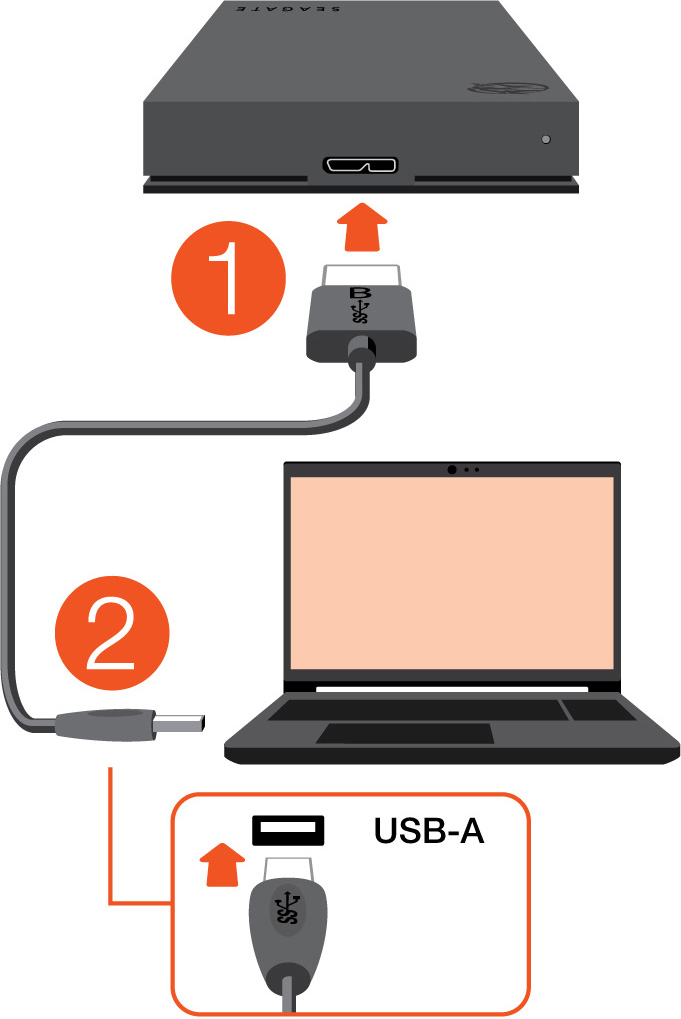
Seagate FireCuda Gaming Hard Drive instellen
Met deze instelprocedure kunt u:
| De Seagate FireCuda Gaming Hard Drive registreren | Haal het maximale uit uw apparaat, met gemakkelijk toegankelijke informatie en ondersteuning. |
| Toolkit installeren | Stel RGB-kleuren, back-upplannen en nog meer in. |
Begin hier
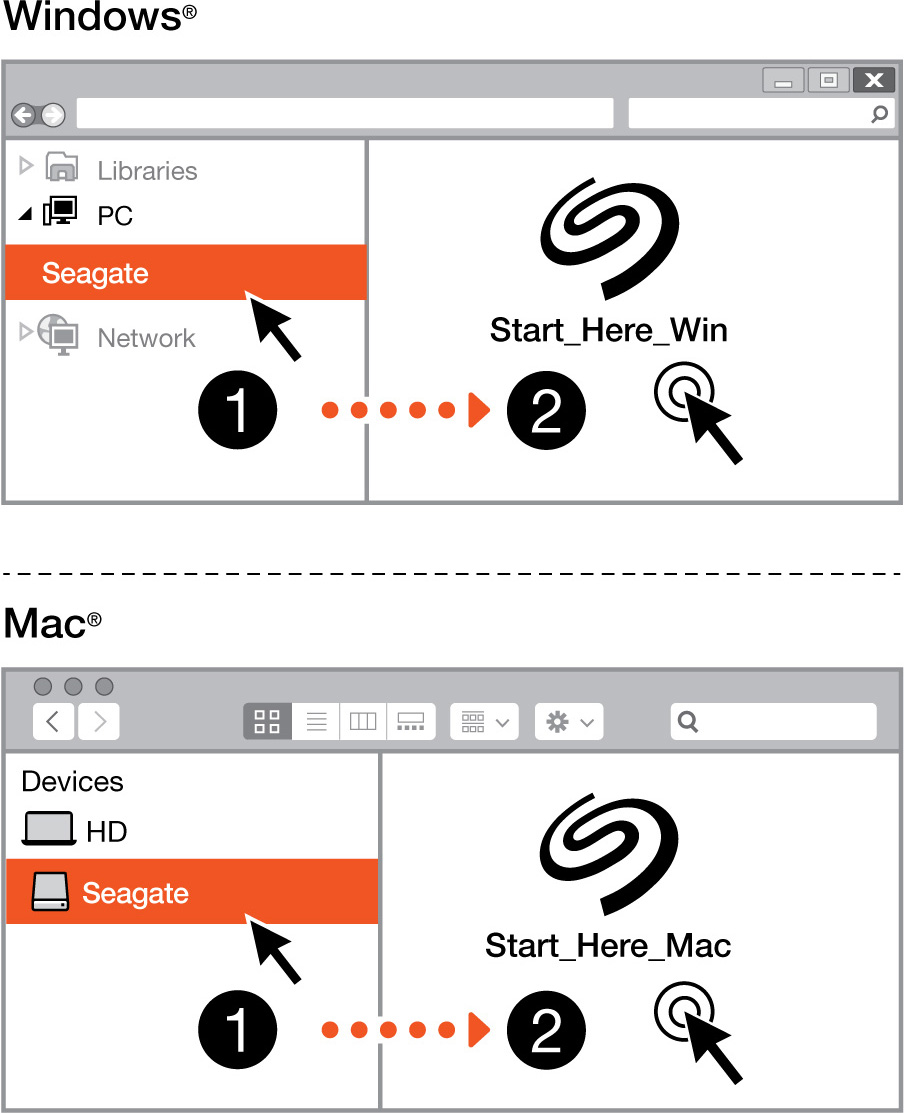
Gebruik een programma voor bestandsbeheer zoals Finder of Verkenner, open de FireCuda Gaming Hard Drive en klik op Start Win hier of Start Mac hier.
Uw apparaat registreren
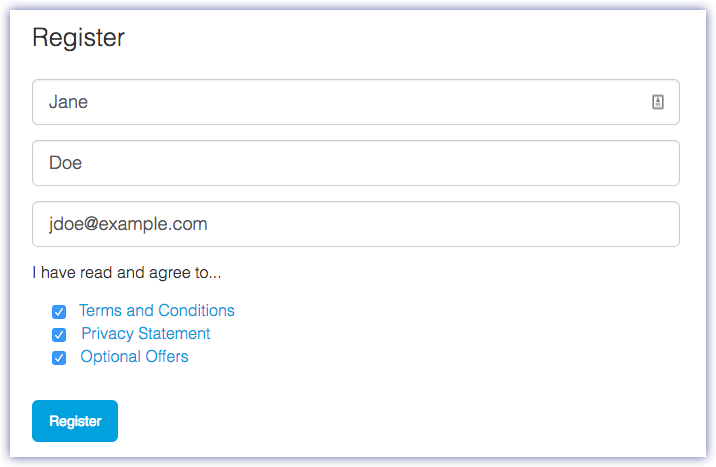
Voer uw gegevens in en klik op Register (Registreren).
Toolkit downloaden
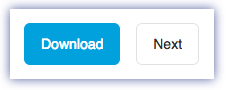
Klik op de knop Download (Downloaden).
Toolkit installeren
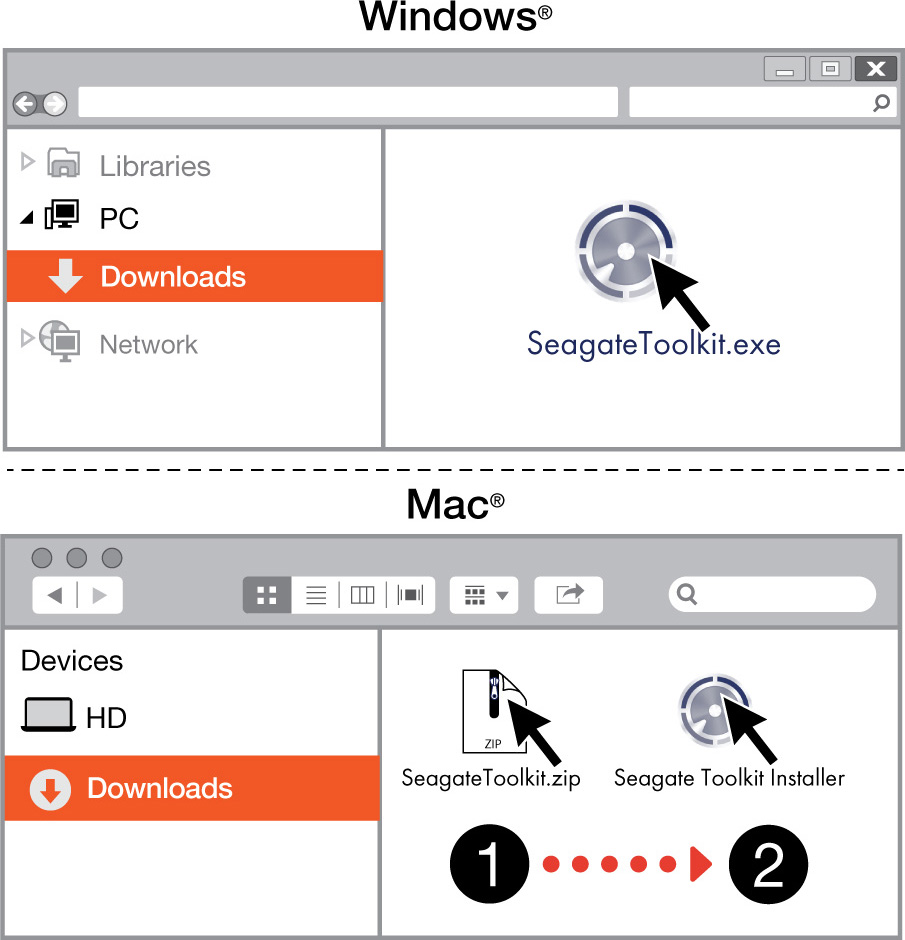
Open een programma voor bestandsbeheer zoals Verkenner of Finder en ga naar de map waar uw downloads worden opgeslagen.
 Klik op het bestand SeagateToolkit.exe om die toepassing te starten.
Klik op het bestand SeagateToolkit.exe om die toepassing te starten. Open het bestand SeagateToolkit.zip. Klik op Seagate Toolkit Installer om die toepassing te starten.
Open het bestand SeagateToolkit.zip. Klik op Seagate Toolkit Installer om die toepassing te starten.